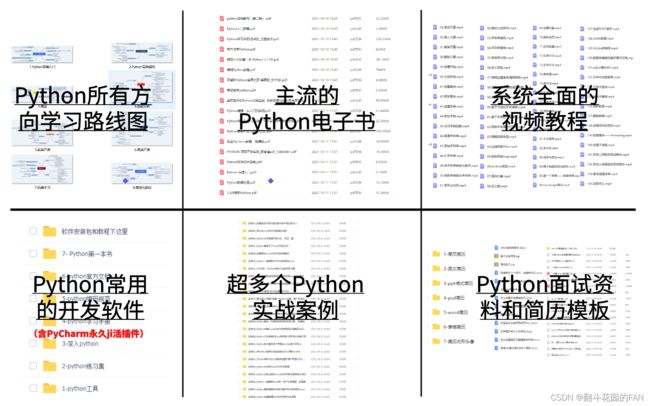赶快收藏起来!!!推荐一些PyCharm中常用的插件,实用且炫酷
“工欲善其事,必先利其器”,PyCharm 上面的插件是非常实用的,能够巧妙的使用插件对于我们的开发功能的帮助非常大,下面我为大家推荐一些不错的插件!
1、Key Promoter X(快捷键)
用来提示快捷键的插件,帮助我们尽可能的摆脱鼠标操作
在用鼠标进行操作是,插件会自动提示相应功能对应的快捷键。
![]()
2、Translation(翻译)
一款翻译插件,支持谷歌/有道/百度翻译。支持中英文互译。再也不用担心看不懂英文,和命名变量/函数了。
![]()
3、CodeGlance(缩略图)
对于较长的代码文件,有这个缩略图插件会非常方便。插件生效后 效果如下
![]()
4、Json Parser(Json格式化)
一个支持在PyCharm内部进行Json验证和格式化的轻量级插件,省去了来回切换浏览器格式化校验的麻烦。
![]()
如果找不到入口可以在左下角如下图所示
![]()
5、activate-power-mode(花里胡哨)
安装完毕之后,每次敲击字符都有动画效果。可以把combo/shake 取消勾选,这样效果会好一些
![]()
6、ideaVim(vim编辑器)
安装完毕之后,在Tools -> Vim Emulate中进行开启和关闭
![]()
这款插件如果对Vim不熟悉的刚开始用回很不习惯,但是一旦熟悉之后,可以完全脱离鼠标进行编码了。
-
切换Vim模式:ESC:
-
切换到编辑模式:i
-
方向键:k 上 / j 下 / h 左 / l右
-
词组正向跳转:W
-
词组反向跳转:B
-
正向跳转到指定字符:f+字符,例如fh正向跳转到h字符
-
反向跳转到指定字符:F+字符,例如Fh反向跳转到h字符
-
跳转文件头部:gg
-
跳转至文件结尾:G
-
跳转到指定行的开头:行号+G,例如10G
-
复制当前行:yy
-
粘贴:p
-
删除当前行:dd
-
删除选中区域:d
-
撤销:u
-
正向按字符删除:x
-
从光标处删除至指定字符:df指定字符
7、Regex Tester in PyCharm(正则)
用来测试正则表达式的插件,安装完毕之后在左下角的小矩形框中可以找到
![]()
界面如下,上面输入的是正则表达式,下面输入需要查找的字符串。
![]()
8、Rainbow Brackets(彩虹色)
可以让代码块之间很清晰的显示出各种颜色。匹配的括号是相同的颜色,并且实现选中代码高亮显示。
![]()
9、Material Theme(炫酷主题)
如果大家不喜欢扁平化的主题风格,可以尝试一下这种简洁大方的主题。安装之后PyCharm的界面会变成这样
![]()
安装之前是这样的,大家可以比较一下。
![]()
10、Statistic(代码统计)
可以统计当前项目中代码的行数和大小等信息,在View -> Tool Windows -> Statistic中开启
![]()
统计效果图就是下面这样:
![]()
最后这里免费分享给大家一份Python全套学习资料,包含视频、源码。课件,希望能帮到那些不满现状,想提升自己却又没有方向的朋友,也可以加我微信一起来学习交流。
① Python所有方向的学习路线图,清楚各个方向要学什么东西
② 100多节Python课程视频,涵盖必备基础、爬虫和数据分析
③ 100多个Python实战案例,学习不再是只会理论
④ 华为出品独家Python漫画教程,手机也能学习
⑤ 历年互联网企业Python面试真题,复习时非常方便
一、Python所有方向的学习路线
刚开始学习python,如果你连完整的学习步骤都没有规划好,基本不可能学会python。他把Python所有方向路线做了整理,形成各个领域的知识点汇总。(图片太太太太太大了,这里放不了没完整版可以文末免费领取)

二、入门学习视频
我们在看视频学习的时候,不能光动眼动脑不动手,比较科学的学习方法是在理解之后运用它们,这时候练手项目就很适合了。

三、实践是检验真理的唯一标准
学python就与学数学一样,是不能只看书不做题的,直接看步骤和答案会让人误以为自己全都掌握了,但是碰到生题的时候还是会一筹莫展。
因此在学习python的过程中一定要记得多动手写代码,教程只需要看一两遍即可。

四、面试资料
我们学习Python必然是为了找到高薪的工作,下面这些面试题是来自阿里、腾讯、字节等一线互联网大厂最新的面试资料,并且有阿里大佬给出了权威的解答,刷完这一套面试资料相信大家都能找到满意的工作。
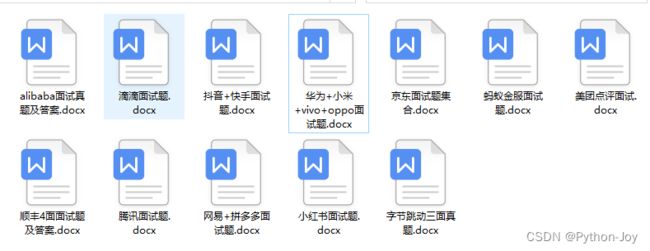
关于这些学习资源我整理成《Python入门零基础学习教程》供大家参考,编辑不易,大家多多点赞分享!!!